第 8 章 ブラックリストの管理
ブラックリスト機能を使用して、以下のコンポーネントをシステムの構成から排除することができます。
-
システムボード
-
プロセッサ
-
アドレスバス
-
データバス
-
データルーター
-
入出力コントローラ
-
入出力アダプタカード
-
システムボードメモリー
-
DIMM メモリーグループ
-
Sun Enterprise 10000 ハーフセンタープレーン
-
ポートコントローラ ASIC
-
データバッファー ASIC
-
コヒーレントインタフェースコントローラ ASIC
-
システムボード内部の 72 ビットハーフの 144 ビットローカルデータルーター
コンポーネントに断続的に問題が発生する場合や、システムを起動した後でコンポーネントに障害が発生するような場合は、コンポーネントをブラックリストに登録する必要があります。
(bringup(1M) コマンドで実行される) hpost(1M) によって実行される電源投入時自己診断 (POST) で表示されるような問題がコンポーネントに発生すると、そのコンポーネントはシステムの構成から自動的に排除されます。ただし、このコンポーネントはブラックリストに登録されるわけではありません。hpost(1M) は、ドメインが起動される前に、システム内のコンポーネントに対して実行されます。また、動的再構成 (Dynamic Reconfiguration: DR) によってボードが接続される前にも、そのボードのすべてのコンポーネントに対して実行されます。『Sun Enterprise 10000 Dynamic Reconfiguration ユーザーマニュアル』を参照してください。
コンポーネントをブラックリストに登録するには、テキストエディタで blacklist(4) ファイルを編集するか、Hostview を使用します。Hostview では、すべてのコンポーネントをブラックリストに登録できるわけではないので、必要に応じて blacklist(4) を直接編集します。ドメインが POST を実行すると、hpost(1M) は blacklist(4) ファイルを読み取り、そのファイルに指定されているコンポーネントを構成から排除します。したがって、blacklist(4) ファイルの変更を有効にするには、マシンを再起動する必要があります。
このファイルのパス名は、 $SSPVAR/etc/platform_name/blacklist です。blacklist(4) ファイルについての詳細は、マニュアルページの blacklist(4) を参照してください。
Hostview でコンポーネントをブラックリストに登録する
-
Edit メニューから Blacklist File を選択します。
Blacklist Edit ウィンドウが表示されます (図 8-1)。
図 8-1 Blacklist Edit ウィンドウ − Board View
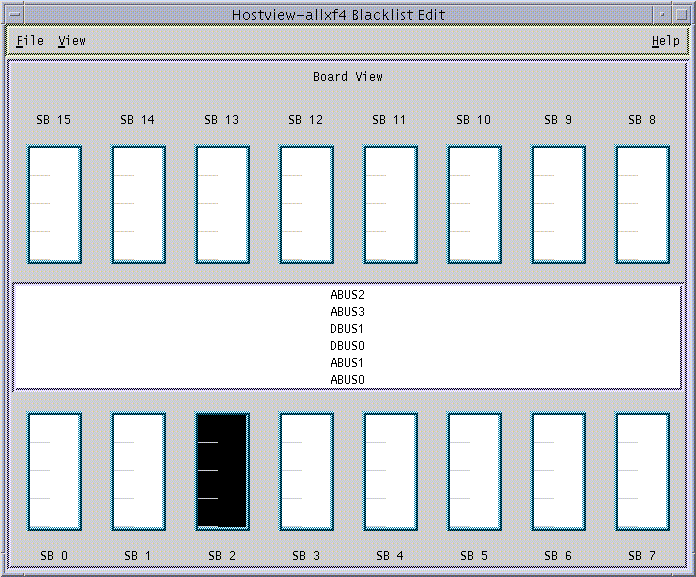
-
ブラックリストに登録するボードまたはバス、もしくはその両方を選択します。
コンポーネントを 1 つだけ選択し、同じ種類の残りのコンポーネントの選択をすべて解除するには (たとえば、ボードを 1 つ選択して、他のボードの選択をすべて解除するには)、選択するコンポーネントをマウスの左ボタンでクリックします。他のコンポーネントに影響しないように、単一のコンポーネントの選択状態を切り替えるには、そのコンポーネントをマウスの中央ボタンでクリックします。選択されたコンポーネントは黒色で表示されます。
-
File メニューから Save を選択して、変更を保存します。
-
File メニューから Close を選択して、Blacklist Edit ウィンドウを終了します。
変更を保存せずに、File メニューから Close を選択して Blacklist Edit ウィンドウを終了しようとすると、変更を保存するかどうかを確認するプロンプトが表示されます。
Hostview でプロセッサをブラックリストに登録する
-
Edit メニューから Blacklist File を選択します。
Blacklist Edit ウィンドウが表示されます。
-
Blacklist Edit ウィンドウで、View メニューから Processors を選択します。
Blacklist Edit ウィンドウに Processor View ウィンドウが表示されます (図 8-2)。
図 8-2 Blacklist Edit ウィンドウ − Processor View
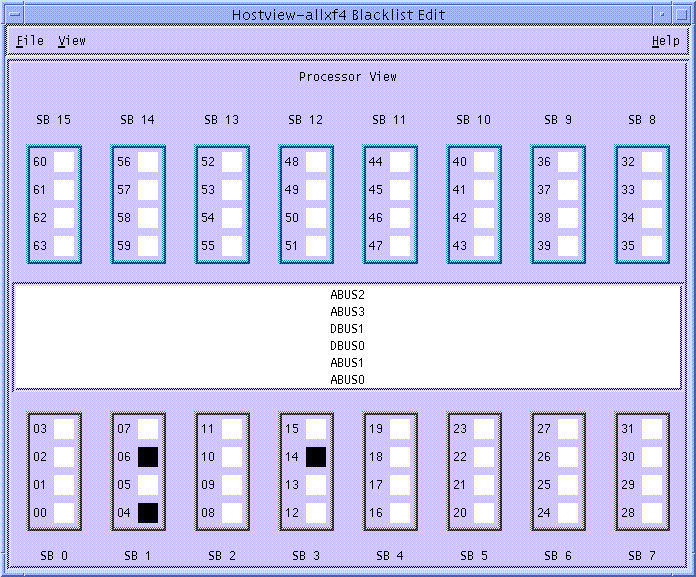
-
ブラックリストに登録するプロセッサを選択します。
プロセッサを 1 つだけ選択し、ボード上の残りのプロセッサの選択をすべて解除するには、選択するプロセッサをマウスの左ボタンでクリックします。他のプロセッサに影響を与えることなく、単一のプロセッサの選択状態を切り替えるには、そのプロセッサをマウスの中央ボタンでクリックします。選択されたプロセッサは黒色で表示されます。
-
File メニューから Save を選択して、変更を保存します。
-
File メニューから Close を選択して、Blacklist Edit ウィンドウを終了します。
変更を保存せずに、File メニューから Close を選択して Blacklist Edit ウィンドウを終了しようとすると、変更を保存するかどうかを確認するプロンプトが表示されます。
Hostview でブラックリストファイルをクリアする
- © 2010, Oracle Corporation and/or its affiliates
